Egy Zoom megbeszélésen vesz részt, és el kell mennie, de valaki beszél. Nem akarja félbeszakítani, csak hogy azt mondja, el kell mennie. Mit kell tenni? Mindig van a Zoom csevegése. Beírhat egy üzenetet, amellyel tudatja mindenkivel, hogy szó nélkül kell mennie.
Hogyan lehet üzenetet küldeni valakinek a Zoomban
Egyszerű és hasznos üzenetet küldeni valakinek vagy mindenkinek. Nyissa meg a Zoom asztali kliens ha még nincs meg, és kezdj el egy találkozót. Ha a Nagyítás ablak teljesen nyitva van, a Chat opció alul lesz. De ha kicsinyítette az ablakot, a csevegési lehetőségnek ott kell lennie, miután a pontokra kattintott.

Ha a csevegési lehetőségre kattint, megnyílik egy oldalsó panel, ahol elolvashatja saját és mindenki más üzeneteit. Megváltoztathatja, hogy az Ön által küldött üzenetek kihez legyenek kézbesítve. Például ott, ahol balra azt írja, kattintson a legördülő menüre, és válassza ki, hogy kinek szeretné elküldeni az üzenetet.
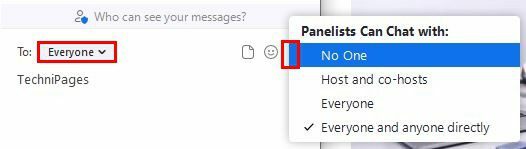
Azt is szabályozhatja, hogy a résztvevők kinek küldjenek üzenetet. A jobb oldalon lévő pontokra kattintva különböző lehetőségeket láthat, például:
- Senki – Minden üzenet le van tiltva
- Csak házigazda és társházigazda – Csak a házigazda és műsorvezetőtárs üzenetet küldhet másoknak, a résztvevők pedig csak a házigazdának és a társgazdáknak küldhetnek üzenetet.
- Mindenki – Az általuk beírt üzenet nyilvános lesz.
- Mindenki és bárki privátban – Nincsenek korlátozások. A résztvevők nyilvános és privát üzenetet küldhetnek bárkinek a találkozón.
Android
A csevegési opció használata Android-eszközén is egyszerű. Koppintson a pontokra, és a csevegési lehetőség középen lesz.
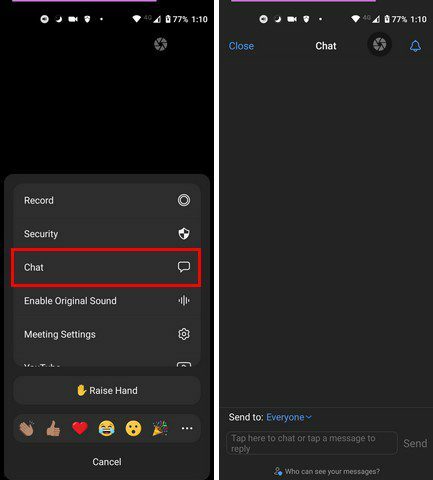
Az üzenet címzettjének módosításához érintse meg a Mindenki legördülő menüt, és válassza ki a résztvevőt.
A csevegések automatikus mentésének bekapcsolása a zoom funkcióban
Jelentkezzen be Zoom-fiókjába az internetes portál használatával. Miután bejelentkezett, lépjen a következő helyre:
- Fiókkezelés a navigációs panelen
- Fiók beállítások
- Találkozó lap
- Kapcsolja be a csevegések automatikus mentését a Csevegés részben
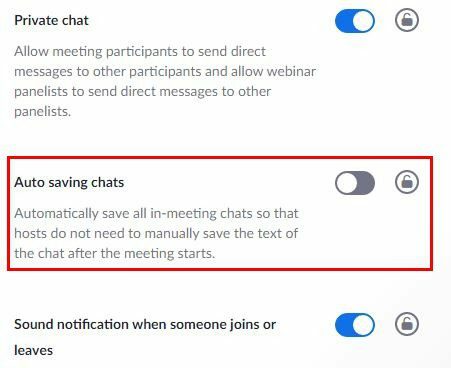
A csevegést manuálisan is mentheti, ha rákattint a matricaszerű ikonra. Megjelenik egy kis ablak, ahol megadhatja a csevegés mentésére vonatkozó lehetőségeket.
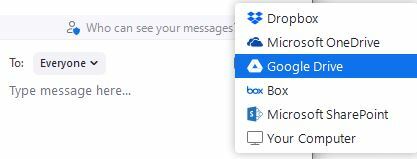
Ilyen lehetőségek közül választhat:
- Dropbox
- Microsoft OneDrive
- Google Drive
- Doboz
- Microsoft SharePoint
- A számítógéped
A Zoom találkozó felvételeinek elérése
Ha át kell tekintenie valamit egy Zoom-megbeszélésen, kétféleképpen érheti el a felvételeit. Használhatja azt a hivatkozást, amelyet a Zoom küld az e-mail-címére, amikor a felvétel elérhető. Vagy bejelentkezhet a Zoom fiókjába, kattintson a Bal oldali Felvételek fülre.
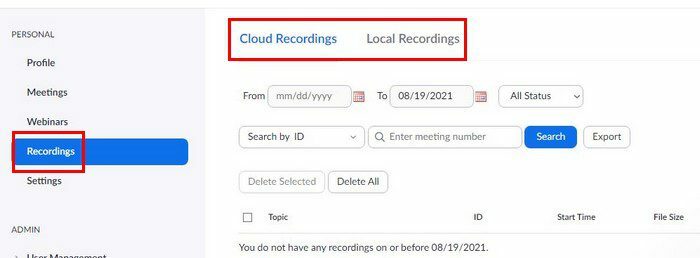
Felvételei két részre oszlanak: Felhőfelvételek és Helyi felvételek. A Cloud-felvételek pontosan ezek, az Ön által rögzített Zoom-megbeszélések, amelyek csak a felhőből érhetők el. A helyi felvételek Zoom felvételek amelyet csak a számítógépéről érhet el.
Következtetés
A Zoom számos nagyszerű funkcióval rendelkezik, amelyek jobbá teszik a megbeszéléseket. Például mentheti csevegéseit, és akár rögzítheti is a találkozót, hogy később áttekinthesse. A csevegésnek köszönhetően beszélhet valaki mással anélkül, hogy másokat megzavarna. Mennyire találja hasznosnak a csevegési lehetőséget a Zoomban? Tudassa velem az alábbi megjegyzésekben, és ne felejtse el megosztani a cikket másokkal a közösségi médiában.